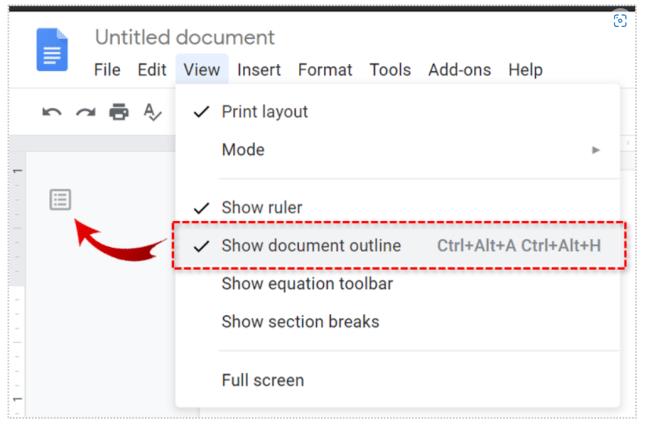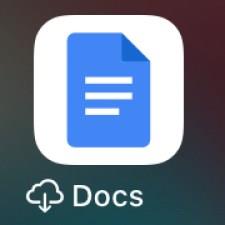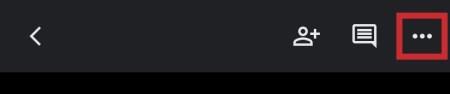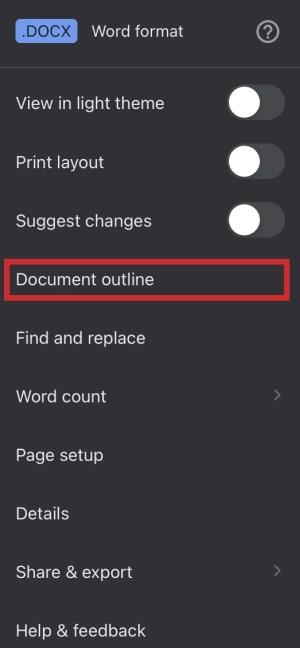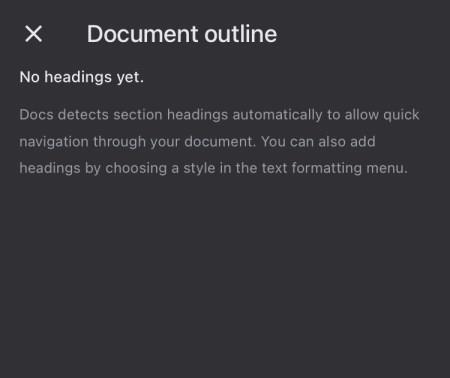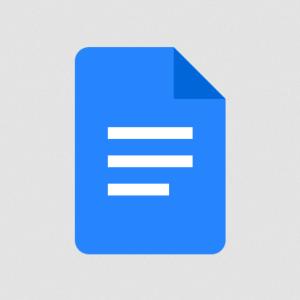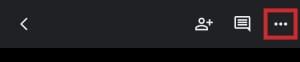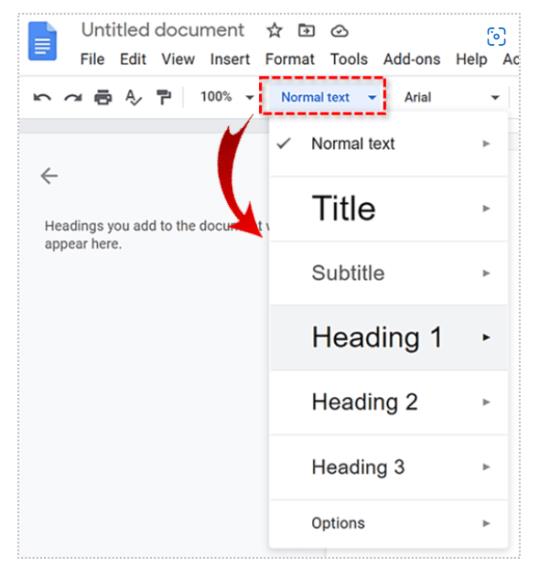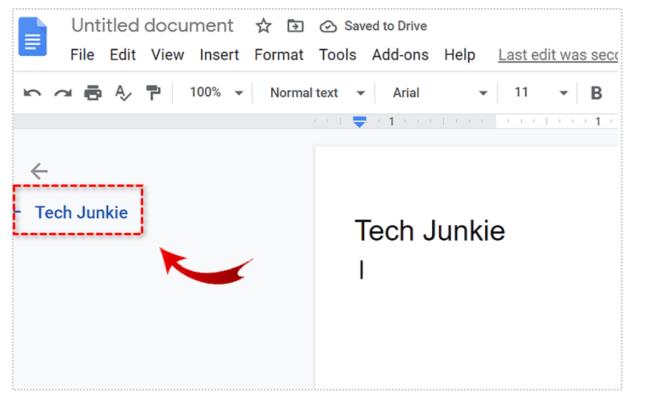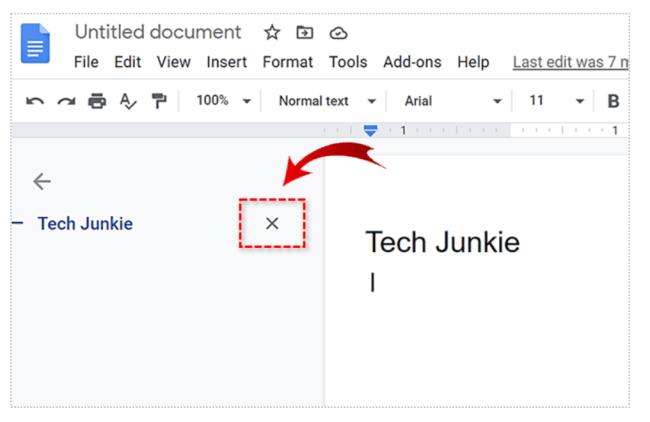Ierīču saites
Pēc būtības un darbības Google dokumenti ir lietotne, kuras pamatā ir MS Word. Galvenā atšķirība ir tā, ka pirmā ir balstīta uz mākoņiem. Šī ar funkcijām bagātā lietotne ir izstrādāta, domājot par sadarbību, un tā ir kļuvusi neaizstājama daudzu profesionāļu dzīvē. Piemēram, kontūras iezīme pati par sevi noteikti ir unikāla.
Struktūras skata pievienošana un darbība ar to ir vienkārša, taču daudzi cilvēki nezina, kā to izmantot. Tālāk ir norādīts, kā dokumenta kontūrai pievienot elementus un kā panākt, lai tas darbotos pēc iespējas labāk.
Kā pievienot kontūru Google dokumentam datorā
Kontūra atrodas Google dokumenta kreisajā pusē, un tā attēlo dokumenta veidu indeksu. Tas parāda jūsu virsrakstu un apakšvirsrakstu sarakstu, kas var būt ērts gariem dokumentiem.
Ja Google dokumentā neredzat kontūru, šis skats ir jāiespējo.
- Lai to izdarītu, dokumenta rīkjoslā dodieties uz Skatīt un nolaižamajā izvēlnē atlasiet Rādīt dokumenta kontūru . Varat arī izmantot īsinājumtaustiņus Ctrl + Alt + A vai Ctrl + Alt + H.
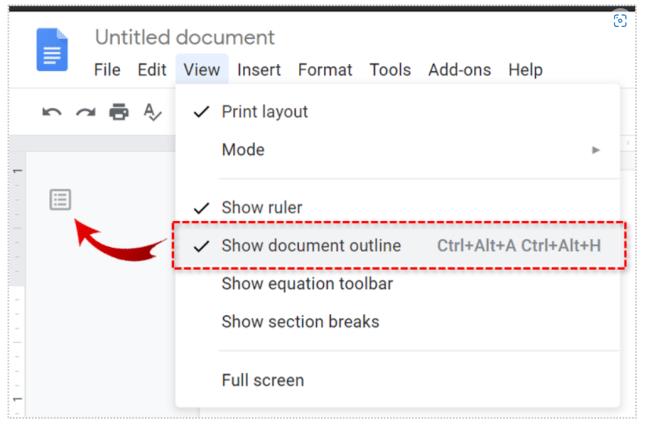
Kontūra tiks parādīta dokumenta kreisajā pusē.
Kā pievienot kontūru Google dokumentam operētājsistēmā Android
Tā kā lietotne un vietne nedaudz atšķiras, mēs apskatīsim dokumenta kontūras pievienošanu, izmantojot lietotni Google dokumenti.
- Atveriet dokumentu lietotnē Google dokumenti.
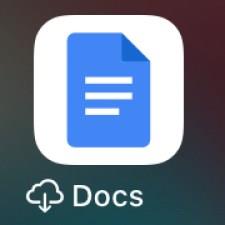
- Pēc tam noklikšķiniet uz kontūras un pieskarieties pie Vairāk , trīs punkti.
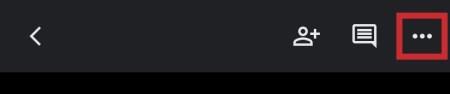
- Pieskarieties vienumam Dokumenta kontūra , tas tiks atvērts ekrāna apakšā.
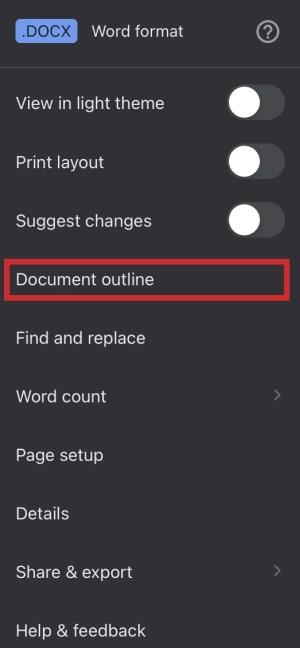
- Ja vēlaties to aizvērt, vienkārši pieskarieties Aizvērt dokumenta kontūru kreisajā pusē.
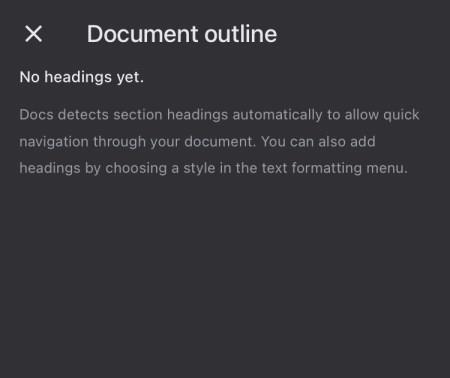
Kā pievienot kontūru Google dokumentam iPhone vai iPad
Lielākoties kontūras pievienošana Google dokumentam operētājsistēmā iOS ir tāda pati kā Android ierīcē.
- Atveriet dokumentu lietotnē Google dokumenti.
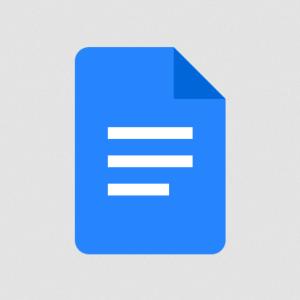
- Pēc tam noklikšķiniet uz kontūras un pieskarieties pie Vairāk , trīs vertikālie punkti.
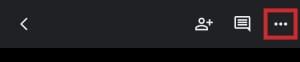
- Pieskarieties vienumam Dokumenta kontūra , tas tiks atvērts ekrāna apakšā.
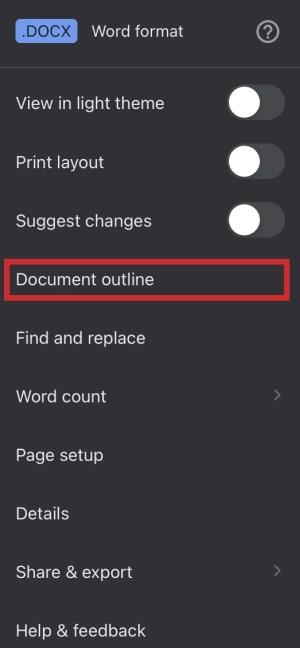
- Ja vēlaties to aizvērt, vienkārši pieskarieties Aizvērt kreisajā pusē.
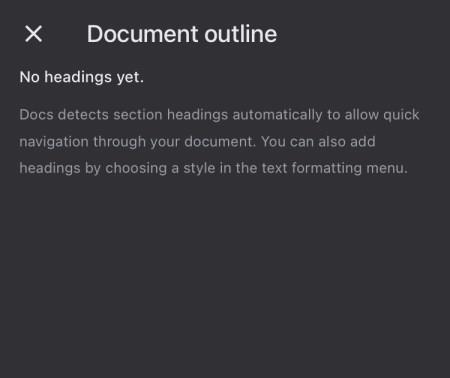
Virsrakstu pievienošana Google dokumenta kontūrai
Ja uztraucaties, ka dokumenta kontūrai būs jāpievieno tādas lietas kā virsraksti, varat būt mierīgi, jo tas tiek darīts automātiski. Rakstot un pievienojot virsrakstus, virsrakstus un apakšvirsrakstus, tie tiks parādīti kontūrā.
- Lai kontūrai pievienotu virsrakstu vai apakšvirsrakstu, Google dokumenta rīkjoslā pārejiet uz pogu Parasts teksts un pēc tam atlasiet vajadzīgo virsrakstu.
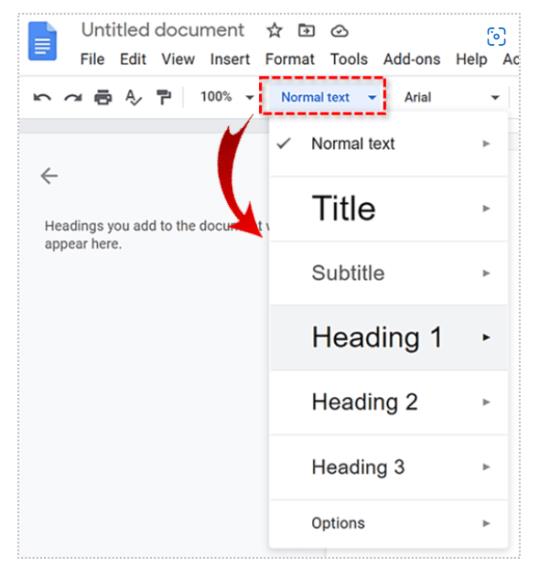
- Kad esat ievadījis virsrakstu, nospiediet taustiņu Enter , un tas tiks parādīts kontūrā.
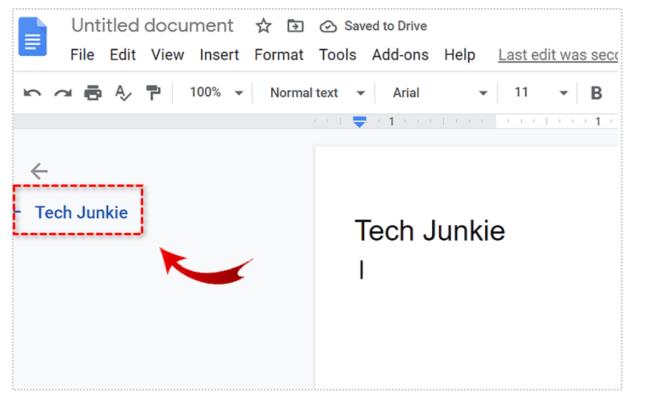
Ņemiet vērā, ka subtitri neparādīsies dokumenta kontūrā.
Virsrakstu noņemšana no Google dokumenta kontūras
Tas, ka virsraksti parādās kontūrā, pievienojot tos savam dokumentam, nenozīmē, ka tiem tur ir jābūt. Protams, noņemot virsrakstu no teksta, tas pazudīs kontūrā, bet paliks pašā tekstā. Tomēr varat izvēlēties to noņemt tikai no kontūras.
- Lai to izdarītu, pārejiet uz kontūru un virziet kursoru virs attiecīgā virsraksta. Virsraksta labajā pusē tiks parādīta poga X. Noklikšķiniet uz šīs pogas.
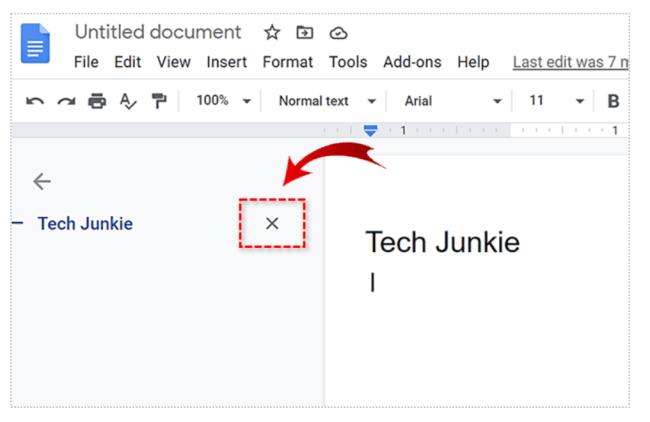
Ņemiet vērā, ka virsraksts tika noņemts no kontūras, lai gan tas joprojām ir dokumentā.
Virsrakstu atkārtota pievienošana kontūrai
Ja esat noņēmis virsrakstu no kontūras un vēlaties to pievienot vēlreiz, jums tas nav jāatlasa un atkārtoti jāformatē. Atkārtota formatēšana tiek veikta, atlasot virsrakstu, pārslēdzoties uz parasto tekstu un pēc tam vēlreiz pārslēdzoties uz vēlamo virsrakstu.
- Lai pareizi atkārtoti pievienotu virsrakstu kontūrai, atlasiet to, ar peles labo pogu noklikšķiniet uz tā un nolaižamās izvēlnes apakšdaļā atlasiet Pievienot dokumenta kontūrai .
Tā rezultātā virsraksts atkal parādīsies kontūrā.
Pārvietošanās pa dokumentu, izmantojot kontūru

Teksta kontūra pakalpojumā Google dokumenti nav paredzēta tikai parādīšanai. Lai gan jūs varat to izmantot, lai iegūtu vispārīgu teksta koncepciju, tam ir praktiskāks pielietojums.
- Ja dokumenta kontūrā noklikšķināsit uz jebkura vienuma (virsraksta), Google dokumenti nekavējoties novirzīs jūs uz šo punktu teksta iekšpusē.
Kontūras ir izcilas, lai efektīvi un ātri pārvietotos dokumentā.
Dokumenta kontūras aizvēršana
Ja jums ir jāaizver vai jāpaslēpj dokumenta kontūra, varat atkārtot iepriekš minētās darbības, lai to atvērtu, taču šoreiz noņemiet atzīmi no opcijas Rādīt dokumenta kontūru . Atkal varat izmantot Ctrl + Alt + A vai Ctrl + Alt + H, lai paveiktu to pašu.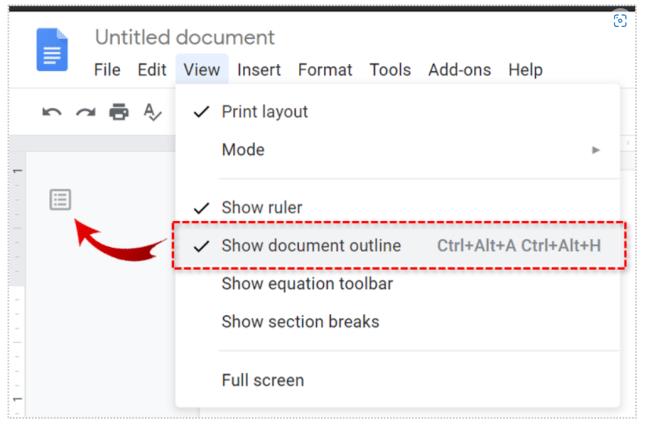
Google dokumenti un kontūras
Kā redzat, kontūras ir rādītājam līdzīga Google dokumentu funkcija, kas nodrošina jūsu dokumentiem lielāku sakārtotību un kārtību. Konstrukciju sadaļas tiek automātiski sakārtotas, pamatojoties uz jūsu virsrakstiem. Tomēr jūs varat noņemt virsrakstus no dokumenta kontūras, nenoņemot tos no paša dokumenta. Izmantojiet dokumenta kontūru, lai ērti pārvietotos pa tekstu.
Vai jums tas noderēja? Vai izmantojat Google dokumentu kontūras? Kā jums patīk šī funkcija? Jūtieties brīvi pievienoties diskusijai komentāru sadaļā un noteikti pievienojiet savas domas, jautājumus, padomus vai trikus.